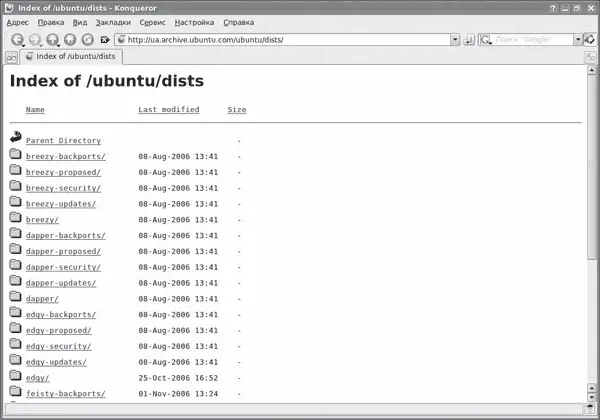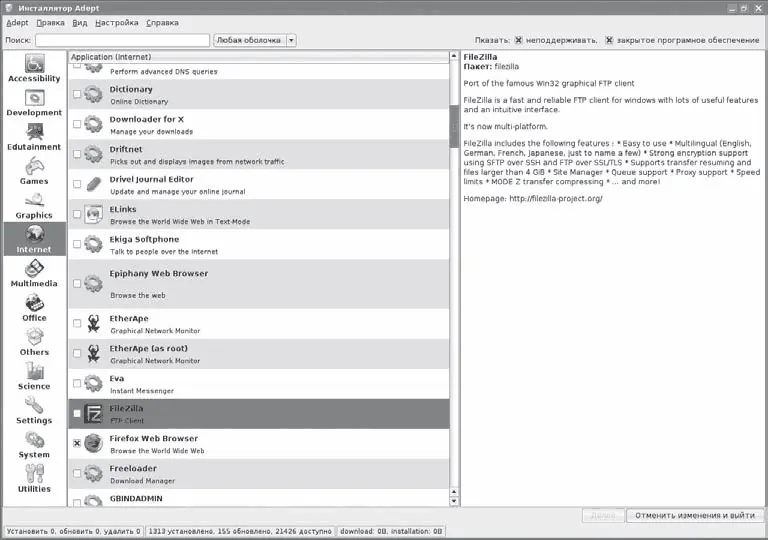• backports – не протестированные, но часто очень полезные пакеты;
• proposed – предлагаемые, но пока не протестированные обновления;
• security – обновления безопасности;
• updates – обновления, прошедшие стадию proposed.
Таким образом, на каждый дистрибутив приходится пять возможных значений. В большинстве домашних систем использование всех категорий пакетов не является рациональным, часто кроме обязательного main достаточно оставить только backports.
Последняя позиция, представлена еще четырьмя характеристиками, которые можно поместить в одной строке:
• main – пакеты со свободной лицензией, поддерживаемые разработчиками Ubuntu;
• universe – пакеты со свободной лицензией, поддерживаемые сторонними разработчиками;
• multiverse – пакеты с несвободной лицензией, поддерживаемые сторонними разработчиками;
• restricted – пакеты с несвободной лицензией, которые не могут быть изменены, например двоичные драйверы.
Набрав в строке веб-браузера указанный адрес, можно обнаружить, что последние два компонента в описании репозитария являются подкаталогами каталога dists (рис. 1.8).
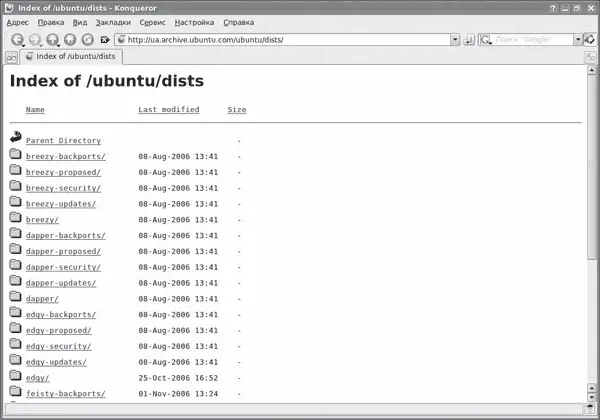
Рис. 1.8.Репозитарий Ubuntu
Продвигаясь далее, можно найти еще каталоги, соответствующие архитектуре и локализации, но добавлять тип архитектуры и локализацию в описание репозитария не нужно – эти данные будут получены автоматически по текущим настройкам системы. Возникает вопрос, что делать, если была установлена версия системы под i386, а на компьютере установлен процессор AMD64. Загружать пакеты под свой тип процессора просто. Нужно открыть в любом текстовом редакторе файл /etc/apt/apt.conf.d/01ubuntu и в секции APT добавить следующую строку:
Architecture «amd64»
Либо в любом месте добавить
APT::Architecture «amd64»
Затем необходимо сохранить изменения, обновить список пакетов и попробовать получить небольшой файл; если пакет имеет в названии amd64, все сделано верно. Теперь можно обновить всю систему, для чего следует выполнить всего одну команду:
$ sudo apt-get dist-upgrade
Примеры всех параметров этого файла можно найти в каталоге /usr/share/doc/apt/examples. Сами пакеты находятся на сайте в другом подкаталоге (pool) и рассортированы по несколько иному принципу, но, так как менеджер пакетов скрывает эту структуру, не будем вдаваться в подробности.
Утилита APT проста в использовании. Например, чтобы найти программу, проигрывающую MP3-файлы, достаточно выполнить команду sudo apt-cache search mp3. В результате будет выведен список всех пакетов. Для установки любого пакета достаточно ввести sudo apt-get install имя_пакета; если пакет необходимо обновить, вместо install используется update. При наличии соединения с Интернетом все остальное утилита сделает сама. При желании самостоятельно скомпилировать пакет, который имеется в репозитарии, чтобы не разбираться с зависимостями, вначале выполните следующую команду:
$ sudo apt-get build-dep имя_пакета
Затем скомпилируйте новую версию программы (./configure; make), но вместо команды для установки make install используйте команду apt-get install checkinstall, которая создаст новый пакет и затем установит его.
Добавление репозитариев.Добавить новый репозитарий можно несколькими способами. Самый простой – открыть в любом текстовом редакторе (через sudo) файл /etc/apt/sources.list и вписать нужную строку. Причем следует помнить, что чем ближе запись к началу файла, тем большим преимуществом будет обладать этот репозитарий.
В составе дистрибутива Kubuntu имеется понятный графический интерфейс к apt-get – Adept (рис. 1.9). В его окне достаточно выбрать нужное приложение, и оно будет автоматически установлено.
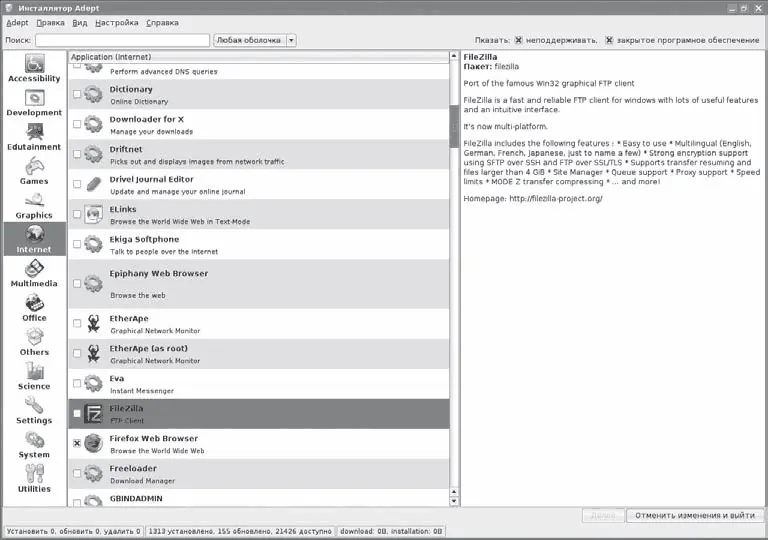
Рис. 1.9.Adept – программа для установки приложений в Kubuntu
Для того чтобы добавить репозитарий с его помощью, выполните команду Вид → Управление репозитариями, перейдите на вкладку Third-party Software (Компонент третьей стороны), нажмите кнопку Add (Добавить) и вставьте нужную строку. Здесь же на других вкладках включается автоматическое обновление списка пакетов, выбираются категории пакетов основного репозитария и используемое зеркало. Страница Authentication (Аутентификация) предназначена для загрузки GPG-ключей, необходимых для проверки подписи пакетов. Последнее делать необязательно, пакеты будут устанавливаться и без этого, но так вы будете уверены, что их собрал именно тот человек, с чьего ресурса они получены, да и менеджер пакетов не будет задавать лишних вопросов. Месторасположение файлов ключей обычно указывается на главной странице ресурса. Его можно добавить и в командной строке. Например:
Читать дальше
Конец ознакомительного отрывка
Купить книгу